Comment configurer les liens d'application ?
Mis à jour le 5. avril 2024 par Jan Bunk
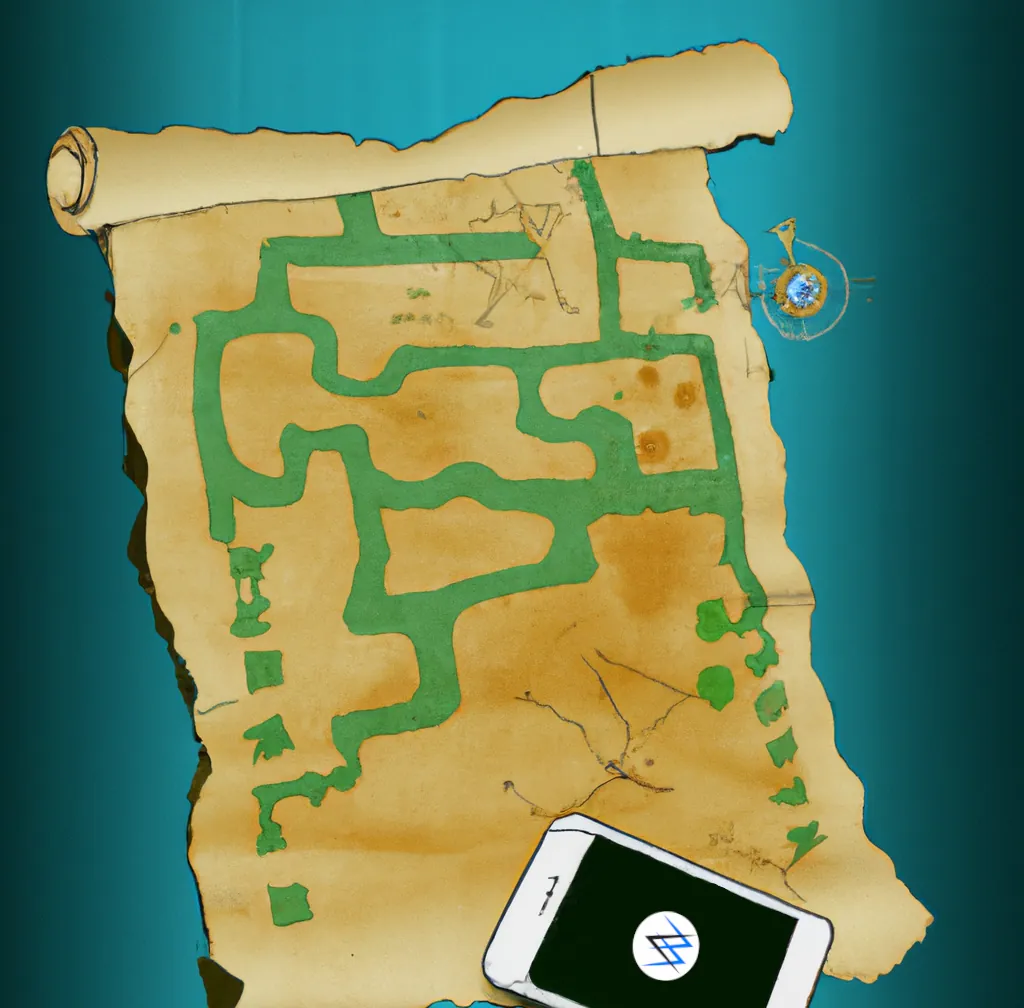
La différence entre les liens d’application et les liens profonds
Les liens d'application (également appelés liens universels sur iOS) ressemblent à des liens https ordinaires, par exemple https://webtoapp.design. Lorsque vous cliquez sur le lien d’application sur un appareil où l'application de ce site web est installée, le lien s'ouvre dans l'application. Si l'application n'est pas installée, le lien sera ouvert dans le navigateur.
Les liens profonds utilisent un schéma différent de https, par exemple app600://webtoapp.design. Lorsque vous cliquez sur le lien profond sur un appareil où l'application de ce site web est installée, le lien s'ouvre dans l'application. Si l'application n'est pas installée, rien ne se passe.
La principale différence concerne donc les utilisateurs qui n'ont pas installé l'application. Si vous souhaitez que ces utilisateurs accèdent au contenu par le biais des liens (par exemple parce que vous intégrez les liens dans les courriels reçus par tous vos clients), vous devez utiliser les liens de l'application.
Dans ce guide, nous allons vous montrer comment configurer les liens d’application.
Configuration des liens d'application
Les liens d'application étant plus puissants que les liens profonds, ils nécessitent une configuration un peu plus poussée. Pour des raisons de sécurité, vous devez prouver que vous êtes propriétaire du domaine que vous souhaitez utiliser pour vos liens d'application.
Android
- Ouvrez la page "Signature de l'application" dans la Google Play Console.
- Sélectionnez votre application.
Copiez l'empreinte SHA-256.
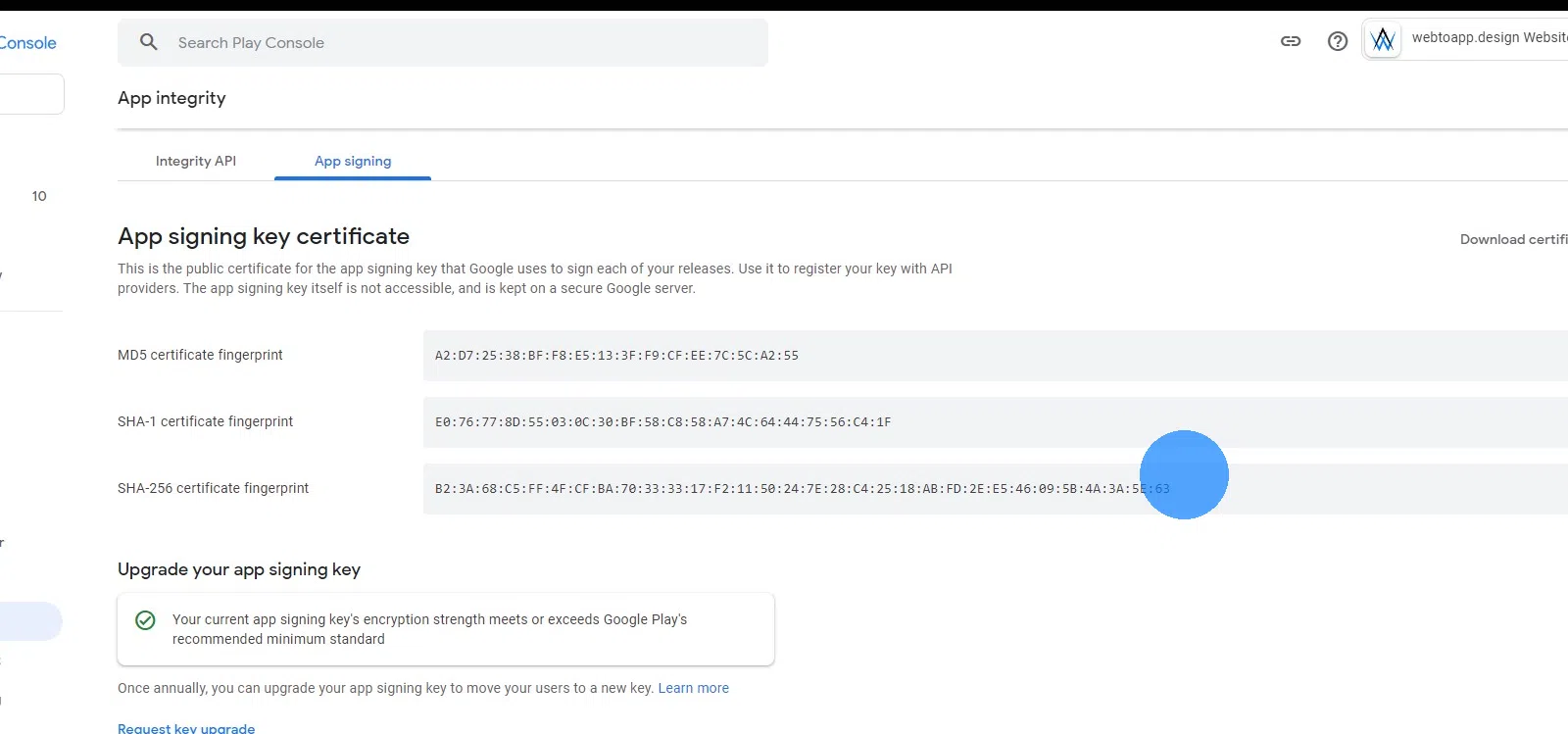
- Hébergez le fichier assetlinks.json sur votre site web à cette URL : Assurez-vous que le fichier est accessible à cette URL exacte et sans aucune redirection.
iOS
- Téléchargez le fichier apple-app-site-association pour votre application
- Hébergez le fichier apple-app-site-association sur votre site web à cette URL : Notez que (contrairement à assetlinks.json), il ne doit pas y avoir d'extension de fichier.
Assurez-vous que le fichier est accessible à cette URL exacte et sans aucune redirection.
Pour toutes les plateformes
Une fois que vous avez terminé les configurations spécifiques à la plateforme, veuillez suivre les étapes suivantes :

Jan Bunk
Titulaire d'un diplôme en informatique, Jan a fondé webtoapp.design en 2019 et développé le logiciel permettant de convertir des sites web en applications. Fort de l'expérience et des retours recueillis sur des centaines d'applications publiées, il s'efforce de rédiger des guides faciles à suivre pour vous accompagner dans la création, la publication et la maintenance d'applications.